今天在敲代码的时候,发现右侧没有Maven,这该怎么办?
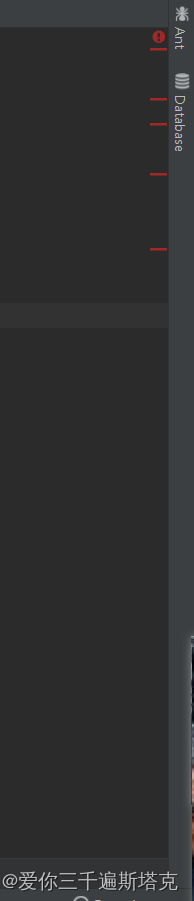
1、这里在查阅大佬的资料,终于解决了问题,非常感谢
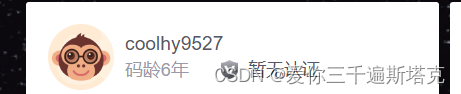
idea不显示maven窗口_idea的view没有maven-CSDN博客
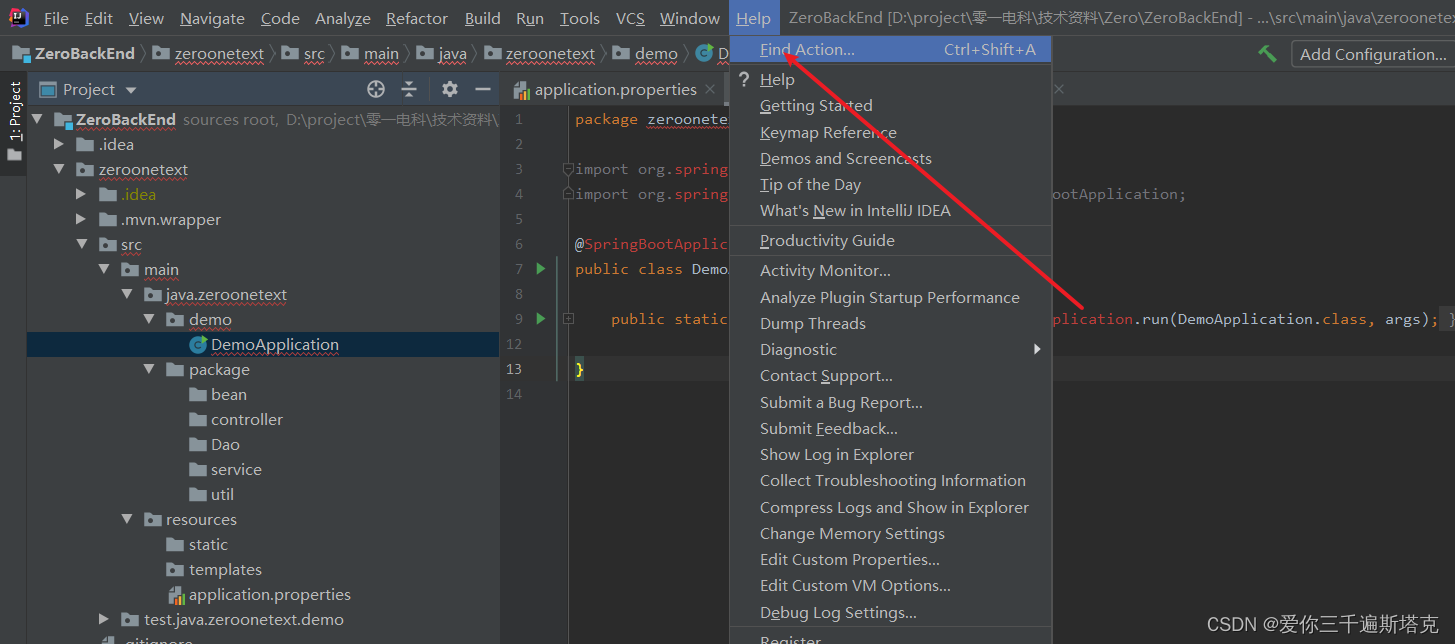
这里点击Find Action文件
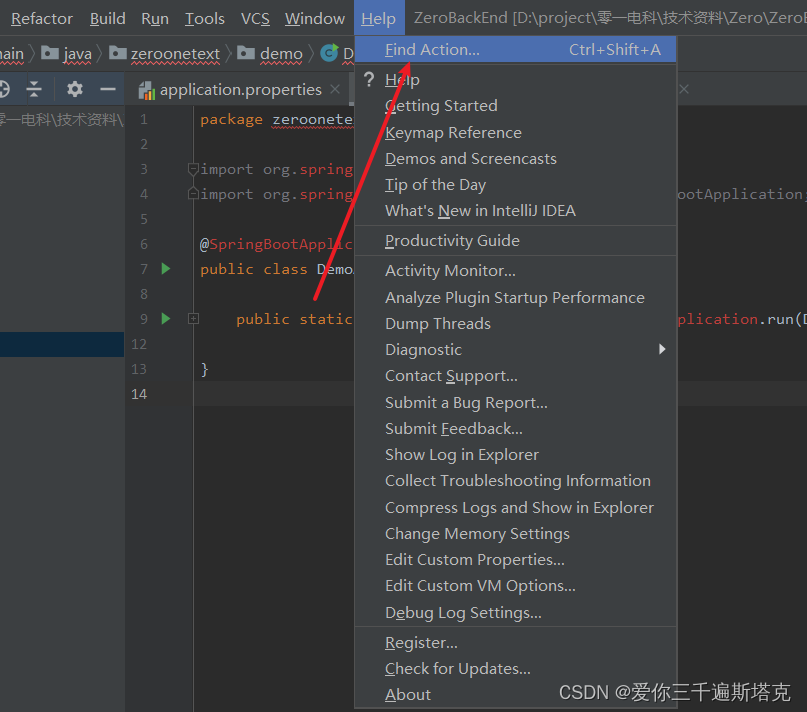
2、打开Help->Find Action,输入Maven Projects,就会出现一个“+ Add Maven Projects”选项,点击后,右侧的maven窗口就会出现了。
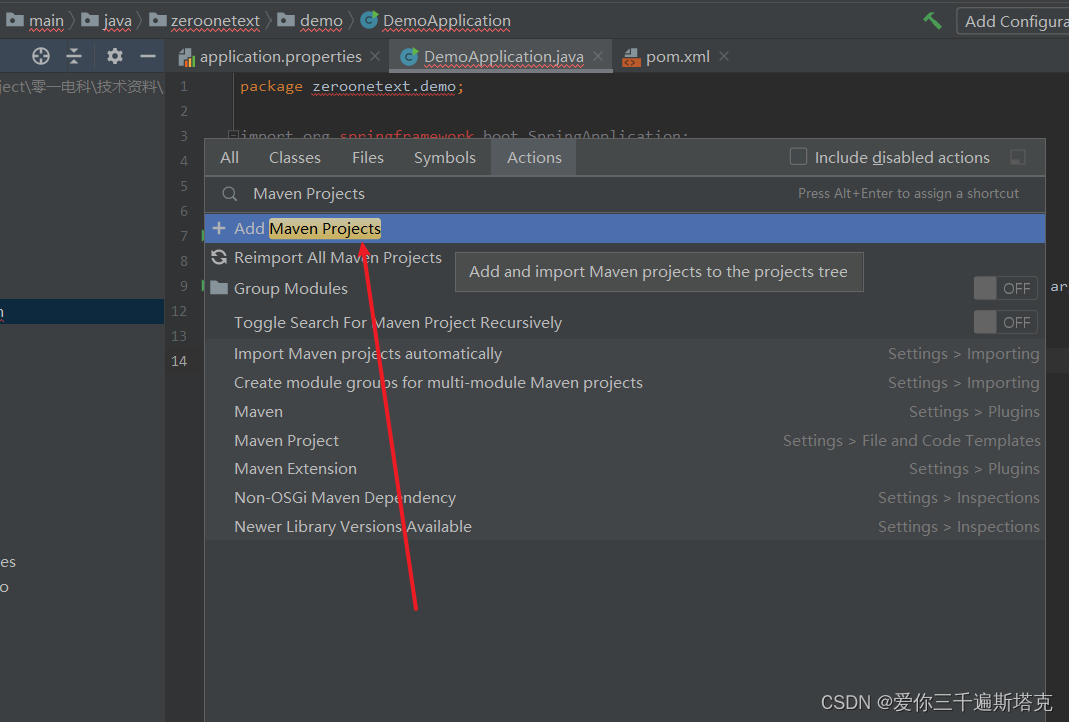
3、这里可能是setting设置中没有Maven的功能
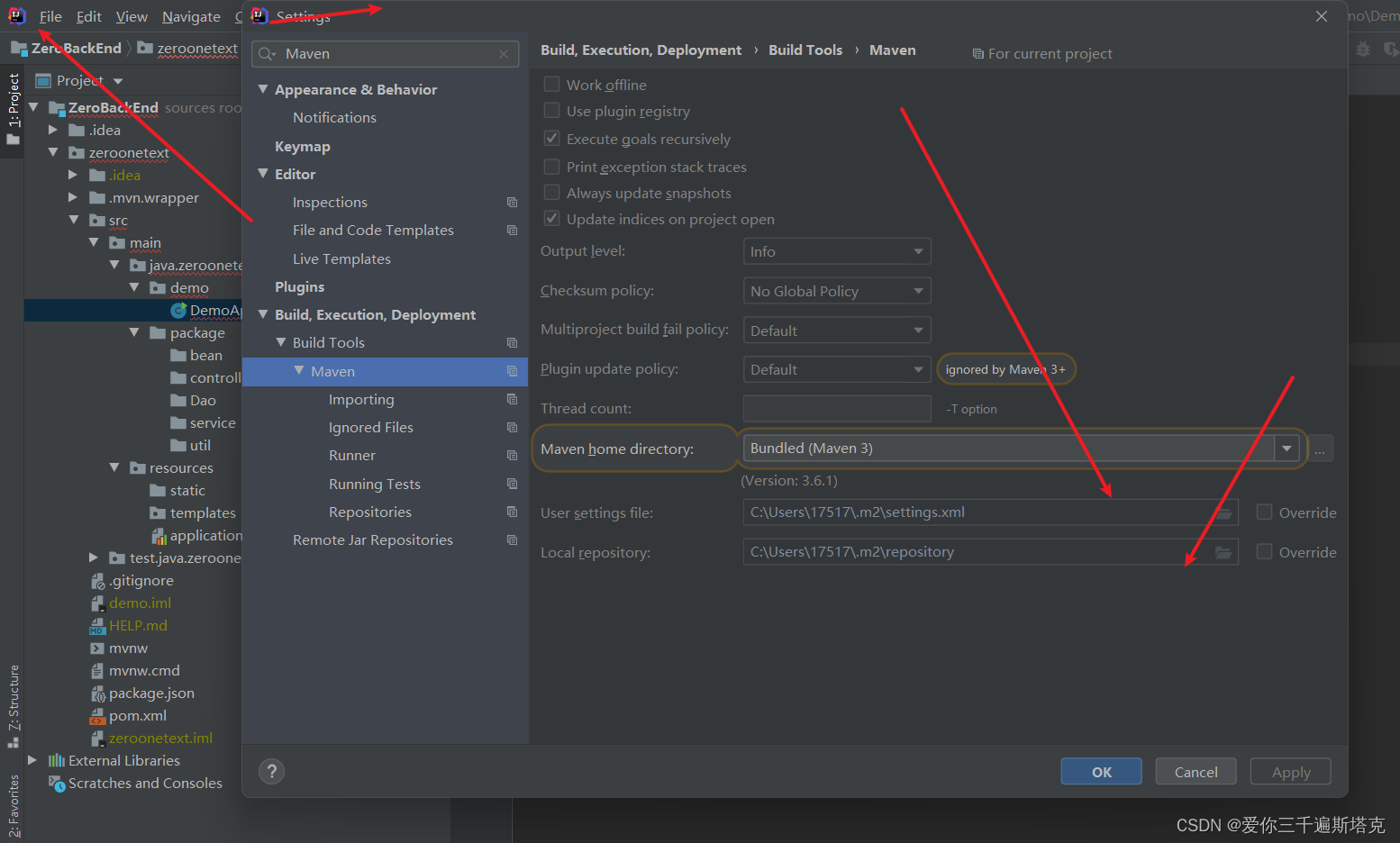
4、这里设置一下自己配置的Maven
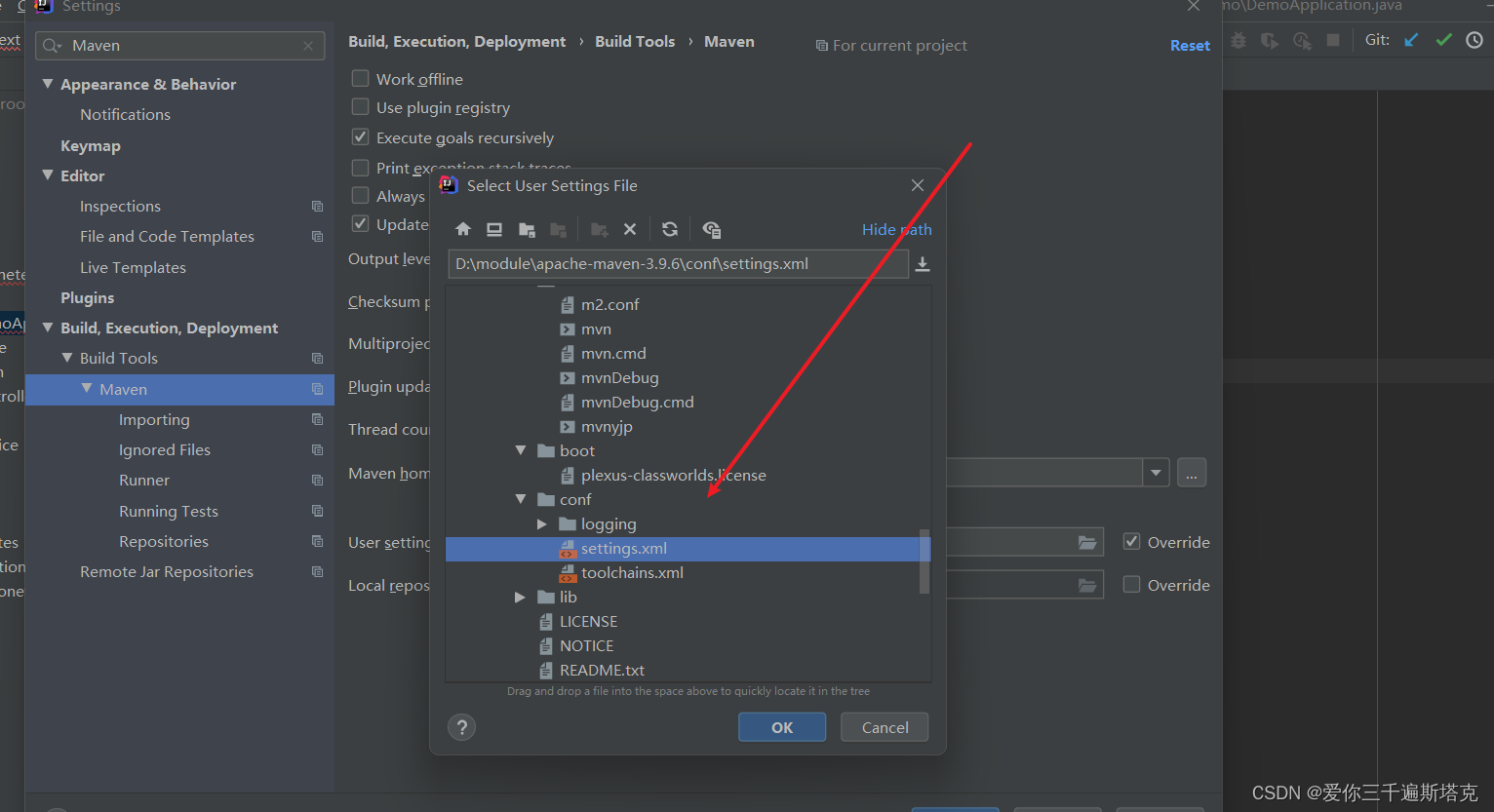
5、如果上面没有Maven结构,那就到pom.xml文件,鼠标右键选择 Add as Maven Project,如下图所示,点完这两部,maven就会顺利的出来了,如下下图所示
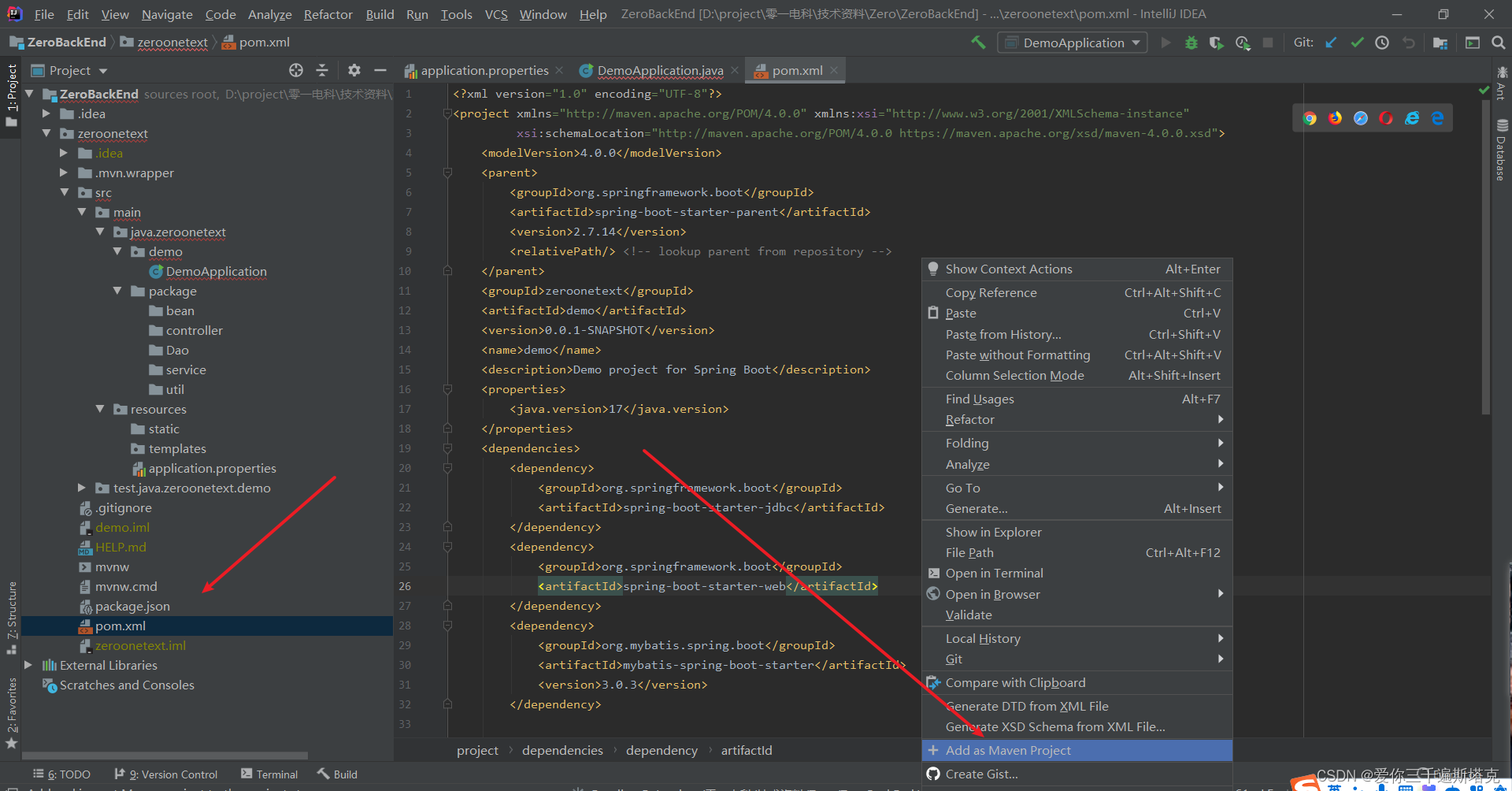
6、这里Maven就出来了

























 2万+
2万+











 被折叠的 条评论
为什么被折叠?
被折叠的 条评论
为什么被折叠?










